Docker在Ubuntu16.04上安裝和部署Apache Storm
1、添加Docker源
sudo apt-get update
2、增加CA證書
sudo apt-get install apt-transport-https ca-certificates
3、添加GPG Key(一種加密手段)
sudo apt-key adv --keyserver hkp://p80.pool.sks-keyservers.net:80 --recv-keys 58118E89F3A912897C070ADBF76221572C52609D
4、創建docker.list文件
sudo vi /etc/apt/sources.list.d/docker.list
#添加Ubuntu16.04LST的入口
deb https://apt.dockerproject.org/repo ubuntu-xenial main
5、再次更新源
sudo apt-get update
6、以防萬一,清除過時的源
sudo apt-get purge docker
7、驗證下APT是從正確的庫源下載應用的(至此,可見已經配置好了Docker的源)
apt-cache policy docker-engine
8、安裝aufs驅動linux-image-extra,更新源
sudo apt-get update
9、安裝 linux-image-extra
sudo apt-get install linux-image-extra-$(uname -r)
10、安裝Docker,更新源
sudo apt-get update
11、通過apt命令在線安裝docker
sudo apt-get install docker-engine
12、開啟docker的守護進程(Docker服務開啟)
sudo service docker start
13、國際慣例,用一個Hello world的來測試安裝成功。本地本來沒有Hello World鏡像,通過Docker源獲取到,並成功現實Hello world。
sudo docker run hello-world
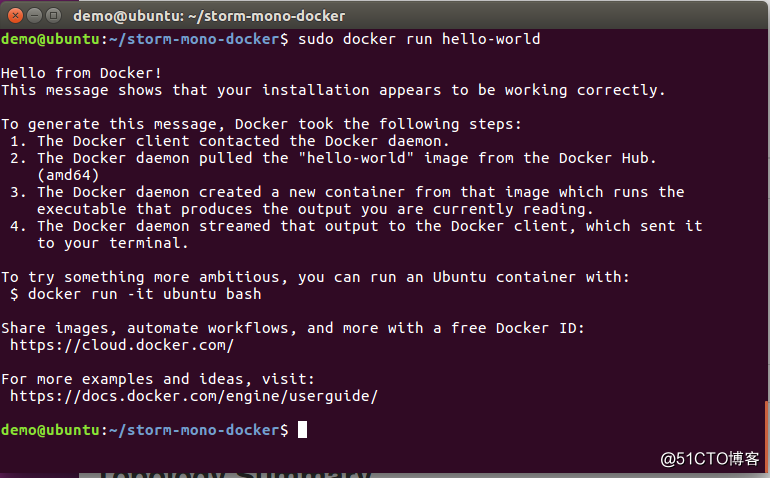
14、查看正在運行的容器
sudo docker ps -ls


(至此,可見已經配置好了Docker Engine
15、開始安裝Docker Compose
16、安裝curl命令
sudo apt install curl
17、安裝Docker Compose
sudo curl -L https://github.com/docker/compose/releases/download/1.17.0/docker-compose-`uname -s`-`uname -m` -o /usr/local/bin/docker-compose
sudo chmod +x /usr/local/bin/docker-compose
18、驗證Docker Compose
sudo docker-compose --version
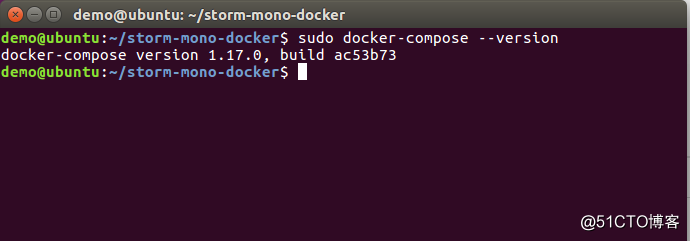

(至此,可見已經配置好了Docker Compose)
19、開始部署Apache Storm
20、克隆git項目
sudo git clone https://github.com/ziyunhx/storm-mono-docker
21、將命令行目錄切換到剛剛克隆下來的git項目目錄,通過以下命令啟動集群:
sudo docker-compose up -d
註意:
(1) 你也可以使用 docker-compose up 命令來將結果輸出到當前命令行界面,但是在你結束它之前無法進行任何其它操作,而一旦命令行退出,所有的容器都將停止。而 docker-compose up -d 將在後臺啟動所有容器。
(2) 第一次啟動時間很比較長
22、訪問Storm UI(端口:49080)
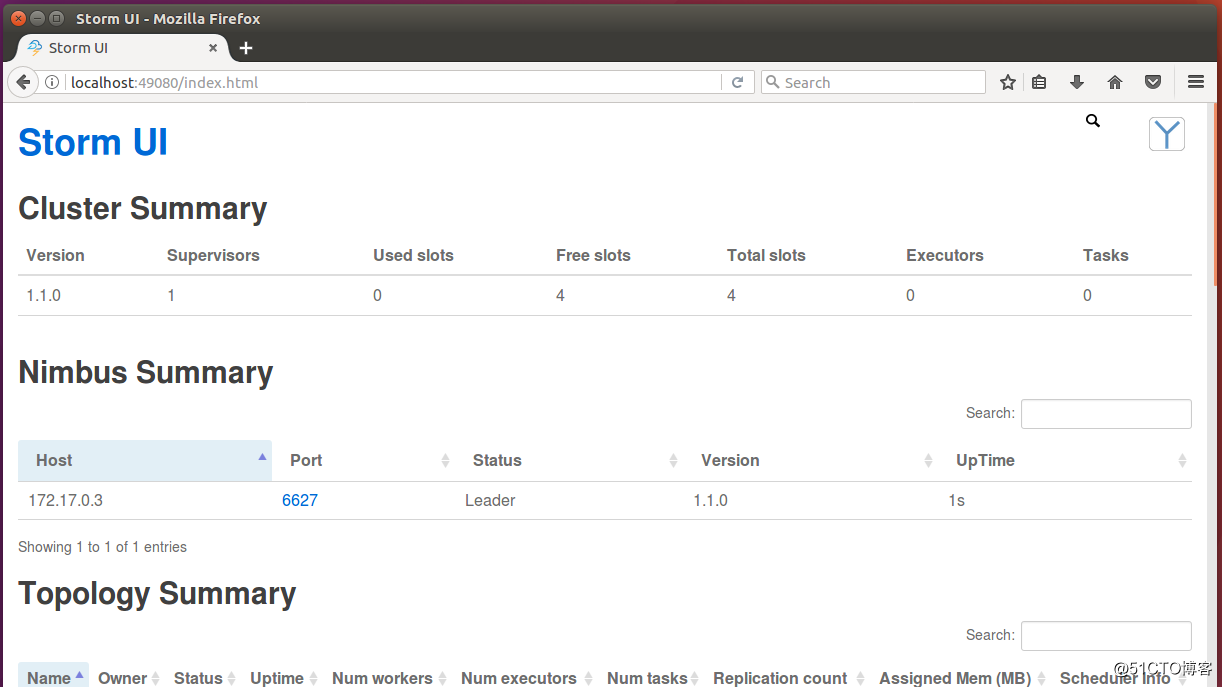

(至此,已經成功通過Docker部署Storm)
23、停止這個集群的所有容器:
sudo docker-compose stop
24、停止docker的守護進程
sudo service docker stop
Docker在Ubuntu16.04上安裝和部署Apache Storm
